PDF's van aantekeningen voorzien
Nadat u een PDF naar Diligent One hebt geüpload, kunt u naast het bestand op PDF van aantekening voorzien ![]() klikken om aantekeningen toe te voegen. Vervolgens kunt u deze aantekeningen opslaan in een nieuwe versie van het bestand.
klikken om aantekeningen toe te voegen. Vervolgens kunt u deze aantekeningen opslaan in een nieuwe versie van het bestand.
Beperkingen
Voordat u PDF's van aantekeningen voorziet, moet u de volgende beperkingen noteren, voor het geval ze uw workflow beïnvloeden:
- Zodra u een PDF als bewijs gebruikt, kunt u de aantekeningen erin niet meer wijzigen. Als u de aantekeningen wilt wijzigen, moet u het bestand eerst uit de Verwijzingsmodus halen. Voor meer informatie raadpleegt u Bestanden gekoppeld in de Verwijzingsmodus bijwerken en verwijderen.
- Telkens wanneer u of iemand anders in uw organisatie aantekeningen opslaat, slaat Diligent One deze op in een nieuwe versie van de PDF.
- Als u op hetzelfde moment als iemand anders aantekeningen aanbrengt in een PDF, wordt de versie van degene die de aantekeningen het laatst heeft opgeslagen, opgeslagen als de huidige versie van het bestand. Diligent One slaat de versie van de andere persoon nog steeds op, maar als een eerdere versie van het bestand. De versie van het bestand van geen van beide personen bevat de aantekeningen van de ander.
- Het is mogelijk dat u aantekeningen die in andere programma's zijn gemaakt voordat de PDF naar Diligent One werd geüpload, niet kunt bewerken. Om deze aantekeningen te bewerken, moet u mogelijk het bestand downloaden, ze bewerken in het programma waarin ze oorspronkelijk zijn gemaakt en het bestand opnieuw uploaden.
Door PDF's bladeren
In de bovenste navigatiebalk kunt u verschillende acties uitvoeren om door uw PDF te bladeren:

| Nummer | Actie |
|---|---|
| 1 | Klik op Paneel om het navigatiepaneel te tonen of te verbergen, waarmee u naar verschillende delen van uw bestand kunt gaan, of pagina's kunt selecteren en bewerken. |
| 2 | Klik op Weergavecontroles om de huidige pagina te bewerken of de weergave-instellingen voor PDF's met meerdere pagina's te wijzigen |
| 3 | In- of uitzoomen |
| 4 | Schakelen tussen de modi Pan en Select |
| 5 | Klik op Zoeken om naar tekst in het bestand te zoeken |
| 6 | Klik op Menu om de modus Volledig scherm te openen of te sluiten, of om het bestand te downloaden of af te drukken |
Op het paneel kunt u extra acties uitvoeren:
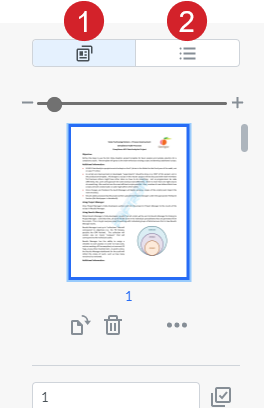
| Nummer | Actie |
|---|---|
| 1 | Klik op Miniaturen om miniatuurafbeeldingen van elke pagina te bekijken, waarop u vervolgens kunt klikken om naar de pagina te bladeren |
| 2 | Klik op Outlines om een lijst met bladwijzers in de PDF weer te geven, waarop u vervolgens kunt klikken om naar |
Aantekeningen maken
Om aantekeningen te maken, volg deze stappen:

| Nummer | Actie |
|---|---|
| 1 | Selecteer de aantekeningscategorie die het aantekeningstype bevat dat u wilt maken (bijv. Vormen). U kunt een aantekeningscategorie selecteren om de aantekeningstypen te zien die deze bevat, of u kunt op Weergeven klikken om de aantekeningstypen te verbergen. |
| 2 | Selecteer het aantekeningstype dat u wilt maken (bijv. Rechthoek) |
| 3 |
Selecteer een van de vooraf ingestelde stijlen, of wijzig de huidige geselecteerde stijl door op Opties te klikken. In de vervolgkeuzelijst die verschijnt, kunt u stijlopties zoals kleur, ondoorzichtigheid en lijndikte wijzigen, afhankelijk van het aantekeningstype, voordat u de aantekening maakt. Vervolgens kunt u de aantekening aan uw PDF toevoegen. Afhankelijk van het aantekeningstype kunt u op de PDF klikken of moet u klikken en slepen om de aantekening te maken. Als u klikt en er gebeurt niets, controleer dan of u een aantekeningsstijl hebt geselecteerd |
| 4 | Klik op Ongedaan maken of Opnieuw doen om terug en vooruit te gaan door de bewerkingen die u in uw huidige sessie hebt gemaakt |
| 5 | Klik op Wissen om de wismodus in of uit te schakelen, waarmee u volledige aantekeningen of segmenten van aantekeningen kunt wissen, afhankelijk van het aantekeningstype. |
Pagina's bewerken
Als u ervoor kiest om miniaturen in het paneel te bekijken, kunt u ook het volgende doen:
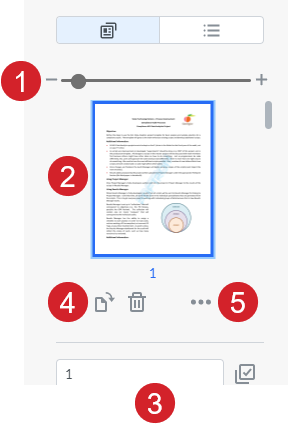
| Nummer | Actie |
|---|---|
| 1 | Maak de miniatuur kleiner of groter |
| 2 | Klik op de pagina om deze te selecteren |
| 3 | Selecteer meerdere pagina's door een van de volgende acties uit te voeren:
|
| 4 | Klik op Draaien of Verwijderen om de geselecteerde pagina's te draaien of te verwijderen |
| 5 | Klik op Meer voor een lijst met extra opties, waaronder:
|
Aantekeningen bewerken
U kunt op een bestaande aantekening klikken om deze te wijzigen. Afhankelijk van het aantekeningstype kunt u bepaalde acties uitvoeren. Bijvoorbeeld:
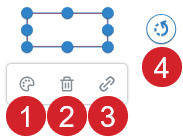
| Nummer | Actie |
|---|---|
| 1 | Klik op Stijl om de stijlopties van de aantekening te wijzigen (bijv. kleur, ondoorzichtigheid, tekstgrootte, lijndikte, lijnstijl, enz.) |
| 2 | Klik op Verwijderen om de aantekening te verwijderen |
| 3 | Klik op URL of Pagina koppelen om de aantekening naar een website of een pagina in de PDF te laten leiden wanneer u erop klikt |
| 4 | Klik en sleep Draaien rond de aantekening om deze te draaien |
Uw aantekeningen opslaan
Nadat u de gewenste aantekeningen hebt gemaakt, klikt u op Opslaan. Klik op Sluiten ![]() om terug te keren naar de lijst met bijlagen. Van daaruit kunt u opnieuw door uw bestanden bladeren en verschillende versies van de PDF kiezen om te openen.
om terug te keren naar de lijst met bijlagen. Van daaruit kunt u opnieuw door uw bestanden bladeren en verschillende versies van de PDF kiezen om te openen.